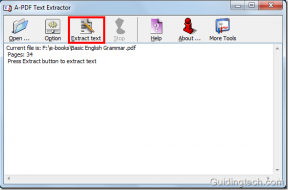Bir Facebook Gönderisine Özel Arka Planlar Nasıl Eklenir
Çeşitli / / November 29, 2021
Facebook'ta metin tabanlı durum güncellemeleri yayınlamak sıkıcıdır. Belirli bir sırayla kelimeleri oluşturan bir grup alfabe. İşleri canlandırmak için Facebook'un arka planlarını kullanmalısınız. Bu, mesajınızın daha çekici görünmesi için çok renkli arka planlardan birini seçmenize olanak tanır. Durum güncelleme. Facebook gönderinize nasıl özel arka plan ekleyeceğinizi bilmek ister misiniz? Bu yazıyı okumaya devam edin.

Bunun yararı, durumunuzun aniden daha çekici ve akılda kalıcı olmasıdır. Bir besleme denizinde gezinirken bir metin güncellemesini kaçırmanın ne kadar kolay olduğunu hayal edebilirsiniz. Doğru arka planı seçmek, başkaları kendi yayınlarıyla aynı şeyi yaptığında öne çıkmanıza yardımcı olacaktır. Açıklama yapmak.
Hadi başlayalım.
Web'de Facebook Gönderisine Arka Plan Nasıl Eklenir
Adımlar basittir, ancak gönderiniz için doğru arka planı seçmek değildir.
Aşama 1: Favori tarayıcınızda Facebook'u açın ve 'Aklınızda ne var, isim?' yazan boş alana tıklayın. Bunu, ekranın ortasındaki başlığın altında profil resminizin yanında bulacaksınız. Bu, Gönderi Oluştur açılır penceresini açacaktır.

Adım 2: Metin için evrensel sembol (Aa) ile sol alttaki çok renkli düğmeye tıklayın. Bu, arka plan galerisini açacaktır.

Aşama 3: Şimdi bir dizi özel arka plan görüntüleyeceksiniz, ancak bu sadece buzdağının görünen kısmı. Daha da fazla seçenek ortaya çıkarmak için çubuğun en sağındaki düğmeye tıklayın.

4. Adım: Şimdi daha fazla arka plan göreceksiniz. Popüler vb. gibi başlıklar altında düzgün bir şekilde organize edilirler. Bu, aradığınızı bulmanızı kolaylaştırır. Seçmek için bir arka plan resmine tıklayın.

Adım 5: Mesajınızı veya durum güncellemenizi şimdi yazabilirsiniz. Metin, gerçek zamanlı olarak seçtiğiniz arka planda görünecek ve size işlerin herkese nasıl görüneceği hakkında bir fikir verecektir. Görünürlük ayarlarını normalde yaptığınız gibi ayarlayın.

Durum güncellemenize başka bir resim, hatta bir bağlantı veya video ekleyemeyeceğinizi unutmayın. Bu, az önce seçtiğiniz arka plan resmini otomatik olarak kaldıracaktır.
Ayrıca Guiding Tech'de
Android'de Facebook Gönderisine Arka Plan Nasıl Eklenir
Akıllı telefon kullanıcıları için adımlar, dokunmatik tabanlı cihazlar oldukları için biraz farklı olacaktır.
Aşama 1: Facebook uygulamasını açın ve Ana Sayfa sekmesinin altında 'Buraya bir şeyler yazın' yazan boş alana dokunun. En altta bir menü ile durum güncellemenizi yazabileceğiniz bir alan ile karşılaşacaksınız.


Adım 2: Arka Plan Rengi seçeneğini bulmak için menüyü yukarı kaydırın ve üzerine dokunun. Üzerinde Aa yazısı var.

Aşama 3: Bir sürü arka plan göreceksiniz. Durum güncellemeniz için daha fazla arka plan ortaya çıkarmak için son düğmeye dokunun.

4. Adım: Gerçek zamanlı olarak görüntülemek için buradan bir arka plan seçin. Mesajınızı yazmaya başlamak için durum alanındaki arka plana dokunun.


Aynı kurallar akıllı telefon kullanıcıları için de geçerlidir; bu, bir resim arka planı kullanırken bağlantı, resim veya video paylaşamayacağınız anlamına gelir. Sadece metin mesajları içindir.
Ayrıca Guiding Tech'de
iOS'ta Facebook Gönderisine Arka Plan Nasıl Eklenir
İOS için adımlar, Android muadili ile benzerdir.
Aşama 1: Facebook uygulamasını açın ve durum güncellemenizi yazdığınız alana dokunun. 'Aklından ne geçiyor?' demeli. Ekranın alt kısmında bir menü göreceksiniz.
Adım 2: Arka Plan Rengi seçeneğini bulmak için menüyü yukarı kaydırın. Metin için evrensel bir sembol olan Aa ile gösterilir.
Aşama 3: Şimdi ekranın alt kısmında bir arka plan listesi görmelisiniz. Daha fazla arka plan bulacağınız arka plan galerisine girmek için listedeki son düğmeye dokunun.
4. Adım: Artık sadece seçerek listeden istediğiniz herhangi bir arka planı seçebilirsiniz. Efekti gerçek zamanlı olarak görmek için mesajınızı yeni uygulanan arka plana yazın.
Arkaplan kontrolü
Facebook'taki Arka Plan özelliği oldukça havalı ancak yazabileceğiniz metin sayısıyla sınırlı. Cümleler çok uzunsa, Facebook silinecek otomatik olarak seçilen arka plan resmi ve kendinizi sıradan bir beyaz arka plan üzerinde yazarken bulacaksınız. Resmin üzerine yazabileceğiniz çok fazla kelime var. Üst sınırı test etmek istiyorsanız yazmaya devam edin. Arka plan resmi özelliğini yalnızca kısa mesajlar için saklamanızı öneririm. Daha iyi görünüyor.
Renkli arka planlar, durum güncellemelerine yeni bir tat katıyor. Arkada renkli bir arka plan kullandığınızda sıradan mesajlar bile oldukça havalı görünüyor. Kullanıcılar çabucak alışacakları için aynı arka plan rengini tekrar tekrar kullanmaktan kaçınmanızı öneririm. Durum güncellemesine dikkat çekmek için onları döndürmeye devam edin.
Sıradaki: Facebook durum güncellemeleri için en iyi çevrimiçi grafik tasarım web siteleri arasında kafanız mı karıştı? Tasarım ihtiyaçlarınız için en iyisini seçmek için Canva ve Crello'nun nasıl farklılaştığına göz atın.